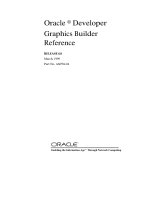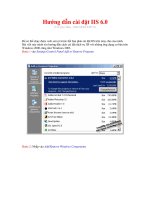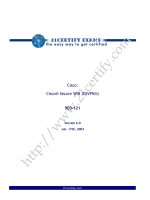Portable Banner Maker Pro Version 6.0.7(7.0) pdf
Bạn đang xem bản rút gọn của tài liệu. Xem và tải ngay bản đầy đủ của tài liệu tại đây (79.61 KB, 1 trang )
Portable Banner Maker Pro Version 6.0.7(7.0)
Có nhiều chương trình giúp ta thiết kế các Banner đẹp như 2 đại gia nổi tiếng là Corel Draw, Adobe Photoshop
nhưng hầu hêt chúng đều khá phức tạp.Với một phần mềm đơn giản mang tên Banner Maker Pro 6, bạn có thể dễ
dàng thiết kế các banner nhanh chóng nhưng không kém phần chuyên nghiệp mà không cần dùng đến các chương
trình đồ họa phức tạp như Corel Draw, Adobe Photoshop…
Banner Maker Pro 6 là một phần mềm chuyên dụng giúp bạn thiết kế các banner đ ộ ng và tĩnh , các button và logo
với rất nhiều công cụ kèm theo mà không cần bạn phải có kiến thức nhiều về các thao tác xử lý đồ họa.Chương
trình với giao diện trực quan,tạo cảm giác dễ chịu cho người dùng. Sau khi khởi động chương trình, những thao tác
thiết kế banner đã được chương trình xếp gọn thành các thẻ nằm ở trên cùng giao diện màn hình.
• B1: Th ẻ Size chọn lựa kích cỡ một banner mình sẽ tạo. Có một số kích cỡ banner đã được chương trình
đưa vào list. Còn nếu bạn muốn tự tạo một banner có kích cỡ riêng, hãy nhập các thông số vào khung
Width (độ dài) và Height (độ cao). Nhấn Next để sang thẻ tiếp theo.
• B2: Th ẻ Background cho phép bạn chọn màu nền của banner (nút Select a Color) hay dùng một bức ảnh để
làm nền (Select background Image), bạn có thể tùy ý thay đổi kiểu hiển thị của khung nền trong mục Shape.
• B3:Th ẻ Boder cho bạn các tùy chọn về khung của banner.
• B4: Th ẻ Images cho phép bạn chèn vào banner một hay nhiều bức ảnh và bạn có thể quy định về kích
thước, vị trí của các ảnh này một cách tùy ý.
• B5: Th ẻ Text & Th ẻ Text+: Nếu muốn đưa vào banner các dòng text, bạn chọn thẻ Text, sau đó chọn tiếp
thẻ Text+ để đưa thêm các hiệu ứng hiển thị cho các dòng text.
• B6: Th ẻ Angle: Mặc định các dòng text sẽ nằm trên một đường thẳng, nếu muốn chúng hiển thị theo vòng
tròn hay các hình dạng tùy ý bạn chọn thẻ Angle, nhập dòng text vào khung New text và chọn một kiểu hiển thị
thích hợp trong các mục Gradient hay 3D Effect.
• B7: Th ẻ Animation Sau khi đã hoàn thành, nếu muốn thêm các hiệu ứng động cho banner, bạn chọn thẻ
Animation > One step Animation và lựa chọn 1 hiệu ứng mà bạn thấy đẹp mắt nhất.
• B8: Th ẻ Save : Nếu muốn lưu banner, chọn thẻ Save > Save. Trong thẻ Save này lại có một số tùy chọn cho
bạn như Preview (xem trước), Send via Email (gửi banner đi dưới dạng email), GIF/JPEG Compress (nén ảnh
để giảm dung lượng). Bạn có thể tải chương trình tại /> thankyou